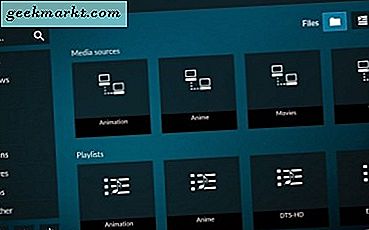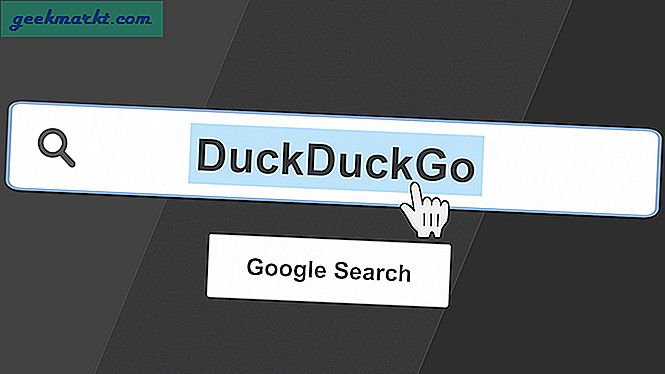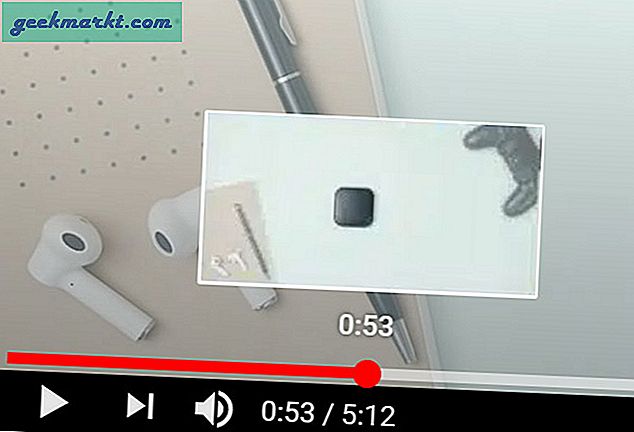บางชุดซอฟต์แวร์แก้ไขภาพรวมถึงตัวเลือก Pixelate ที่ pixelates ภาพ ผลกระทบภาพ blurs โดยการสร้าง pixelation คุณสามารถใช้เอฟเฟ็กต์นี้กับรูปถ่ายของคุณกับ Paint.NET แบบฟรีแวร์ซึ่งเข้ากันได้กับ Windows 7, 8 และ 10
ขั้นแรกให้เปิดภาพเพื่อแก้ไขใน Paint.NET โดยกด Ctrl + O จากนั้นคุณควรคลิก Effects > Distort และ Pixelate เพื่อเปิดหน้าต่างที่แสดงในภาพรวมด้านล่าง นั่นคือหน้าต่าง Pixelate ที่คุณสามารถใช้เอฟเฟ็กต์ได้ด้วย
![]()
หน้าต่างนี้มีแถบเดียวเพื่อใช้เอฟเฟ็กต์ด้วย ลากแถบ ขนาดเซลล์ ไปทางขวาเพื่อเพิ่มผล pixelate และคลิก OK จากนั้นคุณจะมีผลลัพธ์เทียบเท่ากับที่แสดงไว้ด้านล่าง
![]()
ตัวเลือก Pixelate เริ่มต้นอาจดูเหมือนมีข้อ จำกัด เล็กน้อย อย่างไรก็ตามคุณสามารถเพิ่ม Paint.NET ได้ดีกว่าด้วยชุดปลั๊กอิน เปิดหน้าฟอรัมนี้และคลิก ดาวน์โหลดที่ นี่เพื่อบันทึก Zip เปิดโฟลเดอร์ปลั๊กอินใน File Explorer และคลิก สารสกัดทั้งหมด เพื่อขยายขนาด ดึงข้อมูลไปยังโฟลเดอร์ Effects ของ Paint.NET เรียกใช้ Paint.NET และคลิก ผล > เบลอ > Pixelate + เพื่อเปิดหน้าต่างด้านล่าง
![]()
หน้าต่างนี้มี ความกว้างของเซลล์ และ ความสูงของเซลล์ คุณสามารถลากเพื่อใช้ผล pixelation ได้ ยกเลิกการเลือกช่องทำเครื่องหมาย Keep square เพื่อให้คุณสามารถลากแถบแต่ละแถบแยกกันได้ นอกจากนี้คุณยังสามารถเลือกวิธีการสุ่มตัวอย่างแบบอื่นได้ด้วยตัวเลือกปุ่มตัวเลือก
หากต้องการใช้การแก้ไขกับพื้นที่เฉพาะเจาะจงของภาพให้คลิก เครื่องมือ และ สี่เหลี่ยมผืนผ้าเลือก (หรือ Lasso Select ) ลากรูปสี่เหลี่ยมผืนผ้ารอบ ๆ ส่วนหนึ่งของภาพเพื่อเพิ่มเอฟเฟ็กต์ จากนั้นเปิดหน้าต่าง Pixelate + เพื่อใช้เอฟเฟ็กต์กับพื้นที่ภาพที่เลือกดังที่แสดงด้านล่าง
![]()
นี่เป็นวิธีที่คุณสามารถเพิ่มเอฟเฟ็กต์พิกเซลลงในภาพได้ อาจมีประโยชน์สำหรับการทำให้ภาพพร่ามัวหรือการเซ็นเซอร์บางส่วนของภาพ